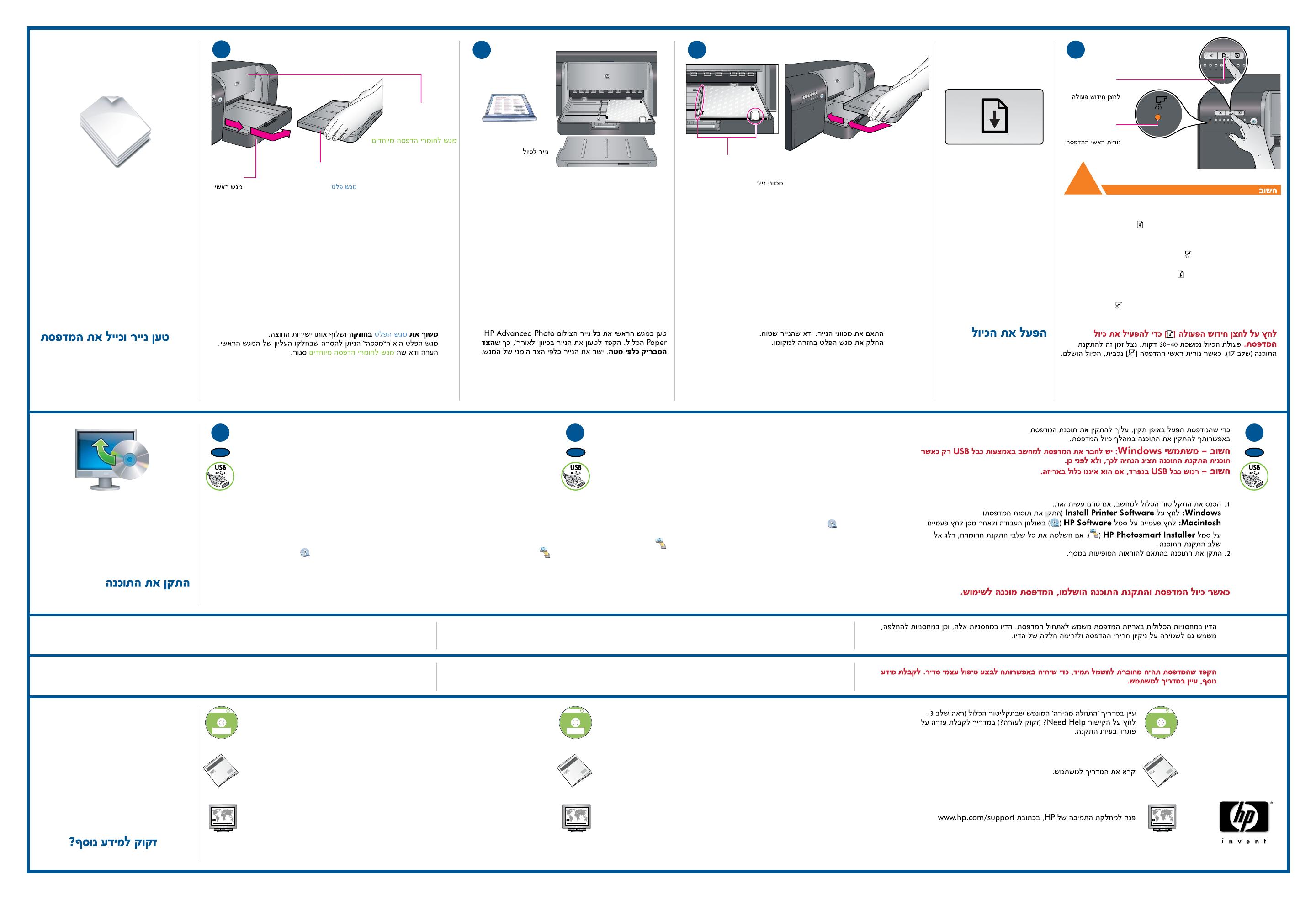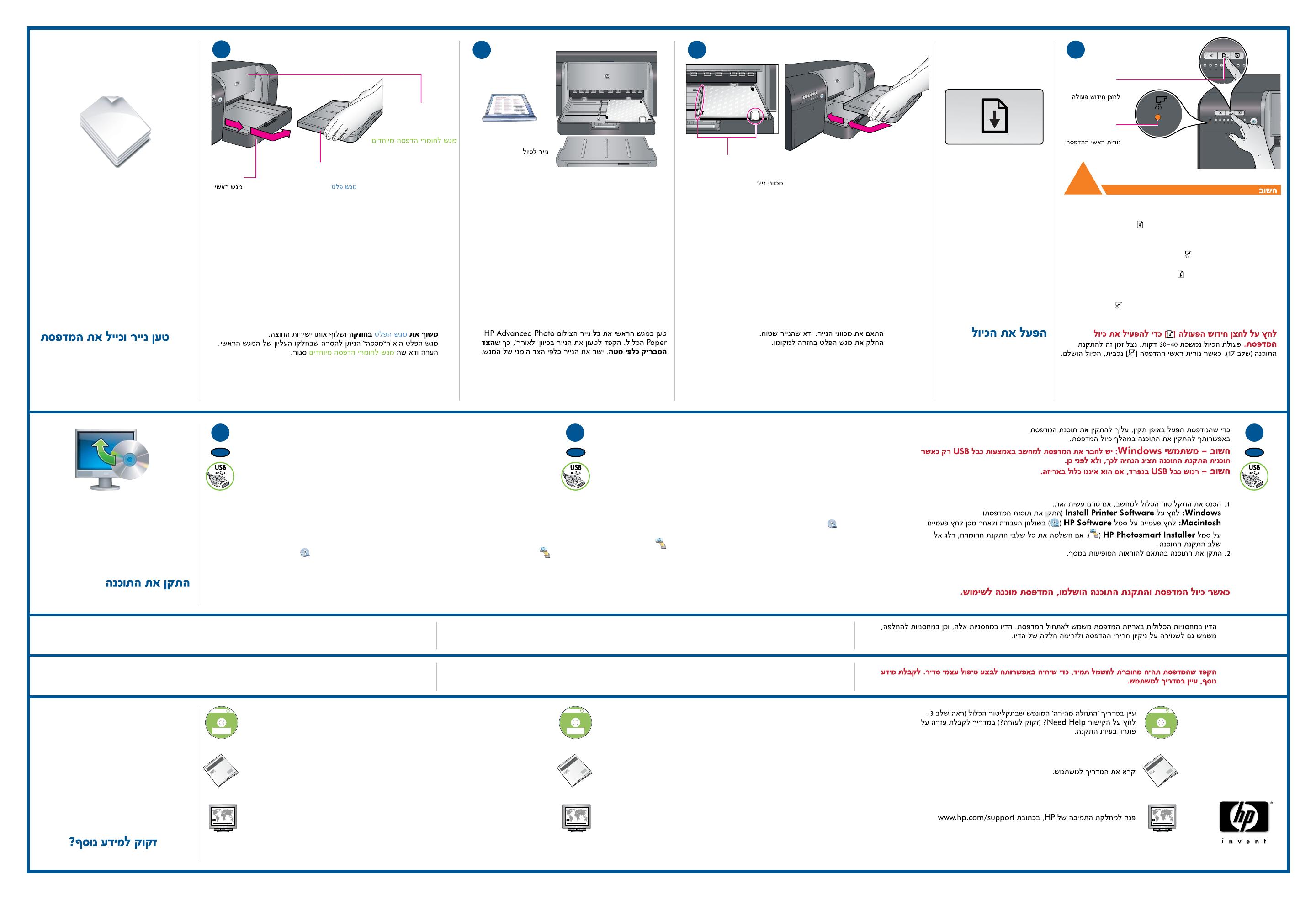
www.hp.com
© 2007 Hewlett-Packard Development Company, L.P.
HP Photosmart Pro
B8800 series
© 2007 HPDC
*Q5734-90277*
*Q5734-90277*
Quick Start
Tutorial included
Product in [country]
www.hp.com/support
*XXXXX-XXXXX*
*XXXXX-XXXXX*
XXXXX--XXXXX
Quick Start
Tutorial included
Product in [country]
www.hp.com/support
HP Photosmart Pro B8800 Series
© 2007 HPDC
13
14
15
16
!
HP Photosmart Pro
B8800 series
© 2007 HPDC
*Q5734-90277*
*Q5734-90277*
Quick Start
Tutorial included
Product in [country]
www.hp.com/support
*XXXXX-XXXXX*
*XXXXX-XXXXX*
XXXXX--XXXXX
Quick Start
Tutorial included
Product in [country]
www.hp.com/support
HP Photosmart Pro B8800 Series
© 2007 HPDC
HP Photosmart Pro
B8800 series
© 2007 HPDC
*Q5734-90277*
*Q5734-90277*
Quick Start
Tutorial included
Product in [country]
www.hp.com/support
*XXXXX-XXXXX*
*XXXXX-XXXXX*
XXXXX--XXXXX
Quick Start
Tutorial included
Product in [country]
www.hp.com/support
HP Photosmart Pro B8800 Series
© 2007 HPDC
171717
Kontakt HP’s kundesupport på www.hp.com/supportОбратитесь в интерактивную службу поддержки НР по адресу
www.hp.com/support
Printed in [country] - Enu
HE
Fjern udskriftsbakken ved at trække den lige ud med et fast greb.
Udskriftsbakken er det ytbare “låg”, som er placeret lige over
hovedbakken.
Bemærk! Kontroller, at bakken til specialpapir er lukket.
Læg papir i printeren,
og kalibrer den
Læg alt det medfølgende HP Avanceret Fotopapir
i hovedbakken i stående papirretning med den blanke
side nedad. Juster papiret mod bakkens højre side.
Hovedbakke Udskriftsbakke
Kalibreringspapir
Papirstyr
Juster papirstyrene. Kontroller, at papiret ligger helt adt.
Skyd udskriftsbakken tilbage på plads.
Installer softwaren
Du skal installere printersoftwaren, før printeren kan fungere korrekt.
Du kan installere softwaren, mens printeren kalibrerer.
Vigtigt! – Windows-brugere: Vent med at tilslutte printeren til din computer med
et USB-kabel til du bliver bedt om det i installationsprogrammet.
Vigtigt! – Du skal selv købe et USB-kabel, hvis det ikke er indeholdt i pakken.
Indsæt den medfølgende cd i computeren, hvis du ikke allerede har gjort det.
Windows: Klik på Installer printersoftware.
Macintosh: Dobbeltklik på ikonet HP Software (HP-software) ( ) på skrivebordet,
og dobbeltklik derefter på ikonet HP Installer (HP-installationsprogram)
( ). Hvis du har udført alle trin til hardwarekongurationen, skal du
springe frem til selve softwareinstallationen.
Følg vejledningen på skærmen, når du skal installere softwaren.
1.
2.
DA
Har du brug for ere
oplysninger?
Se den animerede lynintroduktion på den cd, der følger med
(se trin 3). Klik på linket Har du brug for hjælp?, hvis du har
problemer med installationen.
Læs brugervejledningen.
Lys til krivehoved
knappen
Genoptag
Tryk på knappen Genoptag [ ] for at starte kalibre-
ringen af printeren. Kalibreringen tager 30 – 40 minutter.
Brug tiden på at installere softwaren (trin 17). Når lyset til
skrivehovedet [ ] slukkes, er kalibreringen fuldført.
Blækket i blækpatronerne i printerpakken bruges til printerinitialiseringen. Blækket i disse patroner samt
blækket i reservepatronerne bruges til at sikre, at blækket yder jævnt i blækdyserne.
Lad altid printeren stå tændt, så den kan udføre selvvedligeholdelsesrutiner. Du kan få yderligere
oplysninger i brugervejledningen.
Når printeren er færdig med kalibreringen, og softwareinstallationen
er udført, er printeren klar til at blive taget i brug.
Start kalibreringen
Bakke til specialpapir
VIGTIGT!
Лоток для специальных
материалов для печати
RU
Направляющие бумаги
Бумага для калибровки
Извлеките выходной лоток, аккуратно потянув его на себя.
Выходной лоток – съемная верхняя секция основного лотка
для бумаги.
Примечание. Лоток для специальных материалов для печати
должен быть закрыт.
Загрузите всю входящую в комплект поставки
улучшенную фотобумагу HP в основной лоток,
соблюдая книжную ориентацию, глянцевой стороной
вниз. Выровняйте бумагу по правой стороне лотка.
Установите направляющие для бумаги. Бумага должна
лежать ровно. Задвиньте выходной лоток на место.
Для запуска калибровки принтера нажмите кноп-
ку ‘Возобновить’ [ ]. Калибровка займет 30–40 минут.
В это время можно установить программное обеспечение
принтера (шаг 17). Когда калибровка будет завершена,
индикатор печатающей головки [ ] погаснет.
Установите программное
обеспечение
Дополнительные
сведения
Просмотрите пособие по началу работы с использованием
анимации на прилагаемом компакт-диске (см. шаг 3).
При возникновении вопросов во время установки нажмите
в данном пособии ссылку ‘Требуется помощь’.
Прочитайте руководство пользователя.
Если компакт-диск, поставляемый с принтером, еще не установлен в компьютер,
установите его сейчас.
Windows: нажмите Установка программного обеспечения принтера.
Macintosh: дважды щелкните значок HP Software (Программное обеспечение HP)
( ) затем, дважды щелкните значок HP Installer (Установка HP) ( ).
Если установка всего необходимого оборудования уже завершена,
перейдите к шагу установки программного обеспечения.
Установите программное обеспечение, следуя инструкциям на экране.
1.
2.
Для правильной работы принтера необходимо установить программное
обеспечение. Можно установить программное обеспечение, пока идет калибровка
принтера.
Важно! Пользователям Windows. Принтер и компьютер должны быть
соединены кабелем USB только после появления соответствующего запроса
программы установки программного обеспечения (но никак не раньше).
Важно! Если кабель USB не входит в комплект поставки, его необходимо
приобрести отдельно.
Загрузите бумагу
и произведите
калибровку принтера
Основной
лоток
Выходной лоток
Индикатор печа-
тающей головки
Кнопка
‘Возобновить’
Чернила в картриджах, входящих в комплект поставки принтера, используются для инициализации
принтера. Чернила в этих картриджах (а также в сменных картриджах) обеспечивают чистоту
печатающих сопел и равномерную подачу чернил.
Рекомендуется оставлять принтер включенным для автоматического выполнения внутренних
процедур по обслуживанию. Подробнее см. руководство пользователя.
После завершения калибровки и установки программного
обеспечения принтер готов к работе.
Запустите
калибровку
ВАЖНО!
?